Alguns usuários experimentaram atrasos de áudio e vídeo nos clipes de jogos gravados por meio da barra de jogos do Xbox no Windows 11/10 e por meio da opção de gravação de tela nos consoles do Xbox. Durante a gravação do jogo, é importante que o áudio e o vídeo sejam sincronizados corretamente, caso contrário, os clipes gravados serão um desperdício. Neste artigo, vamos explicar como corrigir o áudio de gravação de jogos do Xbox fora de sincronia problemas.
microsoft word watermark todas as páginas

Como corrigir o áudio de gravação de jogos do Xbox fora de sincronia
Se você estiver jogando em seu computador com Windows, poderá gravar sua jogabilidade usando um aplicativo integrado, o Xbox Game Bar. O console Xbox também permite que os usuários gravem seu jogo, mas tem certas limitações de tempo. Não importa qual método você use para gravar seu jogo; se seus videoclipes gravados não estiverem sincronizando corretamente, as soluções fornecidas abaixo irão orientá-lo sobre como corrigir o áudio de gravação de jogos do Xbox fora de sincronia problemas.
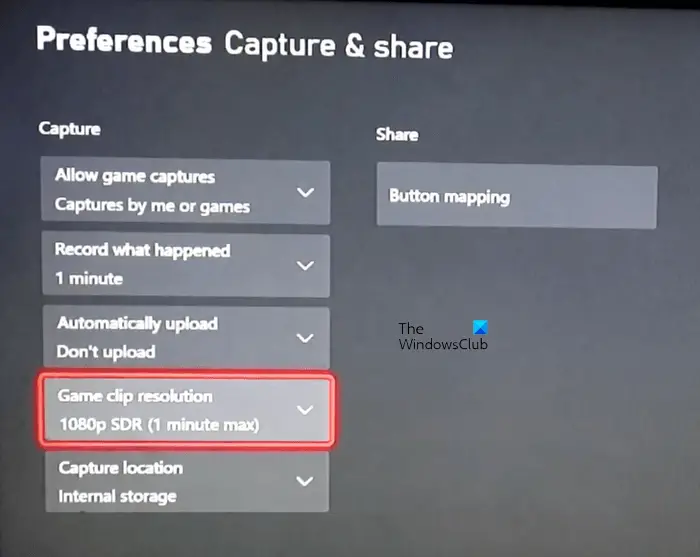
Antes de começarmos a explicar as soluções, vamos ver algumas soluções alternativas que podem ajudá-lo. Essas soluções alternativas ajudaram alguns usuários afetados.
- Mude a resolução de gravação do clipe do jogo. Por exemplo, se você estiver gravando seu jogo em 4K, mude para 1080 pixels e volte para 4K.
- Abra outro jogo por alguns segundos e feche-o. Agora, abra seu jogo e comece a gravá-lo.
- Alguns usuários relataram que o problema ocorreu no Windows 11 e não no Windows 10. É por isso que eles reverteram para o Windows 10. Não sugerimos que você volte para o Windows 10 a partir do Windows 11. A escolha é sua. Você pode usar as soluções fornecidas abaixo.
Vamos ver as correções.
- Ciclo de energia do seu console Xbox
- Desative a opção Carregar automaticamente
- Diminua a taxa de quadros para gravar seu jogo
- Instale a atualização mais recente do Windows
- Redefina seu console Xbox
Abaixo, explicamos todas essas correções em detalhes.
1] Ciclo de energia do seu console Xbox
Ligar e desligar o console Xbox exclui o cache incorreto. Se o problema ocorrer devido ao cache incorreto, isso ajudará. As etapas para reiniciar o console Xbox são fornecidas abaixo:
- Pressione e segure o botão Xbox para desligar o console.
- Quando o console estiver desligado, remova os cabos de alimentação da tomada.
- Aguarde pelo menos 5 minutos.
- Conecte os cabos de alimentação e ligue o console.
Agora, grave sua jogabilidade e veja se o problema persiste.
2] Desative a opção Carregar automaticamente
O console Xbox tem uma opção que carrega seus clipes de jogos gravados para o OneDrive automaticamente. Alguns usuários acharam esse recurso causando problemas. Verifique se desligar esta opção funciona para você ou não. Selecione não faça upload na opção Carregar automaticamente em seu console Xbox.
3] Diminua a taxa de quadros para gravar seu jogo
Se você estiver gravando em uma taxa de quadros alta, diminua a taxa de quadros e grave seu jogo. Isso deve funcionar para você. As etapas a seguir mostrarão como diminuir a taxa de quadros para gravação via Xbox Game Bar no Windows 11/10.
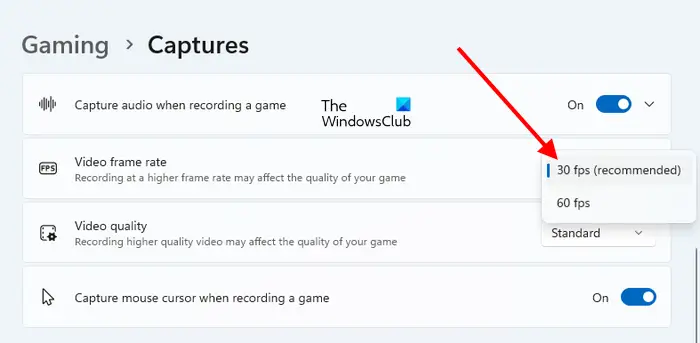
- Abra as configurações do Windows 11/10.
- No Windows 11, vá para “ Jogos > Capturas .” No Windows 10, vá para “ Jogos > Capturas > Vídeo gravado .”
- Clique no Taxa de quadros de vídeo menu suspenso e selecione a taxa de quadros mais baixa.
Relacionado : Configurações de jogos do Windows 11 – Tudo o que você precisa saber.
4] Instale a atualização mais recente do Windows
Certifique-se de estar usando a versão mais recente do sistema operacional Windows. Abra a página de atualizações do Windows e verifique se há atualizações manualmente . Se a atualização estiver disponível, baixe-a e instale-a.
5] Redefina seu console Xbox
Se nenhuma das correções acima resolveu o problema, redefinir o console Xbox pode ajudar. As etapas a seguir irão ajudá-lo com isso:
- Abra o guia do Xbox.
- Vá para ' Perfil e sistema > Configurações > Sistema > Informações do console .”
- Selecione Redefinir console .
- Agora, selecione Redefinir e manter meus aplicativos e jogos .
Esta ação redefinirá seu console Xbox para as configurações padrão de fábrica sem excluir seus dados.
Por que o áudio e o vídeo estão fora de sincronia no Xbox?
Os problemas de sincronização de áudio e vídeo geralmente ocorrem nos clipes de videogame gravados nos consoles Xbox. Isso pode ser devido à seleção de alta taxa de quadros ou gravação em alta resolução. Altere as configurações de gravação do jogo no console Xbox e veja se isso ajuda.
Por que meus clipes do Xbox não estão sendo gravados corretamente?
Alguns jogos não permitem que os usuários gravem a jogabilidade. Esses jogos desativam a capacidade de gravação do Xbox. Portanto, você não pode gravar a jogabilidade desses jogos. Se o jogo permitir a gravação, mas você não conseguir gravar a jogabilidade, verifique se a Captura está habilitada ou não. Ligue e desligue seu console Xbox para excluir o cache incorreto. Além disso, exclua seus clipes de jogos mais antigos e veja se funciona.
Leia a seguir : O microfone não está funcionando no aplicativo Xbox no Windows .














